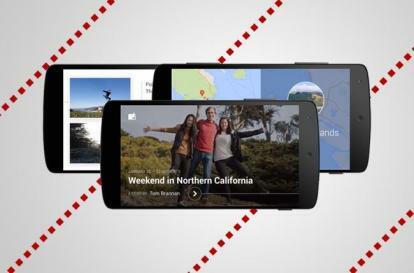
Teenus vähendab ruumi huvides ka suurema eraldusvõimega sisu, kuid soovi korral saavad kasutajad suuremad failid arvestada nende 15 GB Google'i konto baassalvestusruumiga. Veelgi enam, kaasasolev mobiilirakendus iOS-i ja Android seadmed pakuvad tugevaid organisatsioonieelistusi ja lihtsaid redigeerimistööriistu koos mugava võimalusega automaatselt üles laadida ja sünkroonida kõik teie pildid ja videod telefonist, tahvelarvutist ja arvutist. Mis kõige parem, saate oma fotosid jagada kas mobiilirakenduste või veebiliidese abil, võimaldades sõpradel ja perel oma mälestusi uuesti vaadata või neid, mis neil võib-olla kahe silma vahele jäid. Uudishimulik? Siin on, kuidas seda teha.
Soovitatavad videod
Jagamine veebi kaudu
Navigeerige Google Photos oma brauseris ja logige oma Google'i kontole sisse nagu tavaliselt. Seejärel valige kas Kõik fotod või Kollektsioonid ikooni, mis asub akna vasakus servas, ja valige fotod või albumid, mida soovite jagada. Hõljutage kursorit üksikute piltide kohal, klõpsake vasakus ülanurgas olevat linnukest ja valige Jaga fotosid ikooni sinise menüüriba paremal küljel. Ikoon kujutab kolme punkti, mille vahel jookseb kaks joont.
Kui avate jagamispaneeli, valige kas Google+, Facebookvõi Twitteris, et jagada oma fotot (fotosid) vastavate sotsiaalkanalite kaudu. Olenemata valitud valikust ilmub hüpikaken, mis võimaldab teil enne postitamist kommentaare lisada või linki veelgi isikupärastada. Teise võimalusena valige Hangi jagatav link tekstilingi loomiseks saate seejärel jagada oma valitud vestlus- või meilikliendiga.
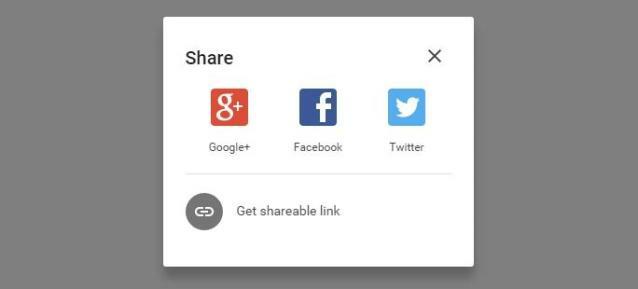
Jagamine iOS-i rakenduse kaudu
Fotode jagamine rakenduse Google Photos abil ei erine palju sellest, kui seda teete teenuse veebiliidese kaudu. Kui olete rakenduse alla laadinud ja tavapäraselt käivitanud, liikuge jaotisse Fotod või Vahekaart Kogud, kasutades vasakus ülanurgas asuvat menüüikooni, mida tähistab kolm horisontaalset baarid. Seejärel valige foto(d) või album, mida soovite jagada, ja puudutage vasakpoolses alanurgas jagamisikooni, et kuvada võimalike valikute loend.
Sealt kopeerige link oma lõikepuhvrisse või valige üks mitmest valikust enne piltide isikupärastamist kommentaari või kategooriaga. Google Photos võimaldab postitada kõiki tavalisi kanaleid – Facebook, Twitter jne. – samas annab teile võimaluse jagada fotosid teksti, meili või Apple'i iCloudi kaudu. Saate seda kasutada isegi sisu jagamiseks, kasutades selleks kolmandate osapoolte rakendusi, näiteks
Jagamine Androidi rakenduse kaudu
Rakendus Google Photos ei erine Androidi ja iOS-i seadmete vahel palju. Kui olete rakenduse edukalt alla laadinud ja käivitanud nagu tavaliselt, minge kas jaotisesse Fotod või Vahekaart Kogud, kasutades vasakus ülanurgas asuvat menüüikooni, mida tähistavad samad horisontaalsed ribad iOS-i rakendus.
Seejärel valige foto(d) või piltide kogu, mida soovite jagada, ja puudutage jagamise ikooni vasakus allnurgas, et kuvada hulgaliselt jagamisvalikuid. Androidi rakenduses kasutatav jagamise ikoon on identne teenuse Google Photos veebiliidese ikooniga, mis koosneb kolmest punktist ja kahest neid ühendavast joonest.
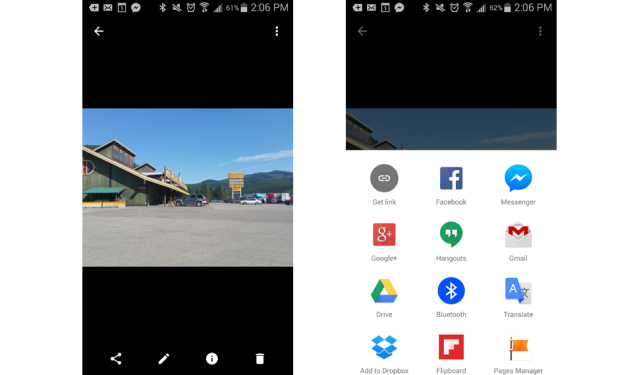
Seejärel valige võimalike valikute ruudustikust oma jagamisviis või puudutage nuppu Hangi link lingi lõikelauale kopeerimiseks. Pidage meeles, et postitamisel pakutakse teile ka võimalust lisada täiendavaid kommentaare Facebook või Twitter, samuti võimalused oma foto(de) jagamiseks Google Hangoutsi, Drive'i või Dropbox.
Toimetajate soovitused
- Parimad 360-kraadised kaamerarakendused iOS-i ja Androidi jaoks
- Google Photos näitab nüüd rohkem fotosid, mida soovite, ja vähem neid, mida te ei soovi
- Parimad fototöötlusrakendused Androidile ja iOS-ile
- Kuidas teisaldada fotosid iPhone'ist arvutisse
- Kuidas iPhone'ist fotosid kustutada ja taastada
Uuenda oma elustiiliDigitaalsed suundumused aitavad lugejatel hoida silma peal kiirel tehnikamaailmal kõigi viimaste uudiste, lõbusate tooteülevaadete, sisukate juhtkirjade ja ainulaadsete lühiülevaadetega.




